
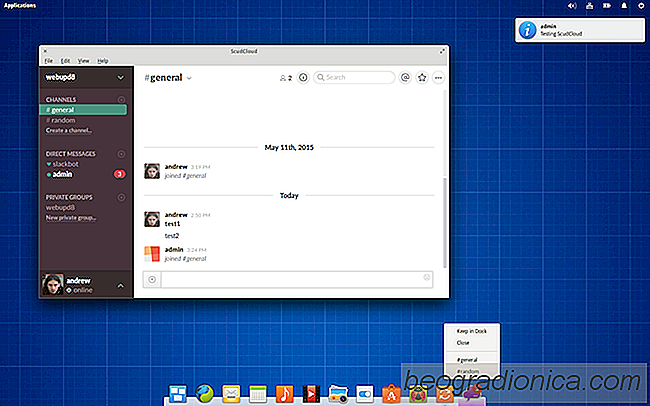
Slack jest prawdopodobnie najwińôkszym wsp√≥ŇāpracujńÖcym, opartym na zespoŇāach narzńôdziem do obsŇāugi wiadomoŇõci bŇāyskawicznych, a miliony ludzi uŇľywajńÖ go codziennie. komunikowańá sińô ze wsp√≥Ňāpracownikami, kolegami i czŇāonkami druŇľyny. Slack ma wsparcie na wielu r√≥Ňľnych platformach, takich jak Windows, macOS, Android, iOS, a nawet Linux. Wsparcie dla Linuksa oferowane przez Slacka jest lepsze niŇľ wińôkszoŇõńá, ale po wyjńôciu z pudeŇāka klient jest oficjalnie dostńôpny dla dystrybucji Debian i Redhat Linux, a takŇľe dla tych, kt√≥rzy sńÖ w stanie uruchomińá Snaps. Dlatego w tym artykule om√≥wimy wszystkie sposoby instalacji Slacka na Linuksie.
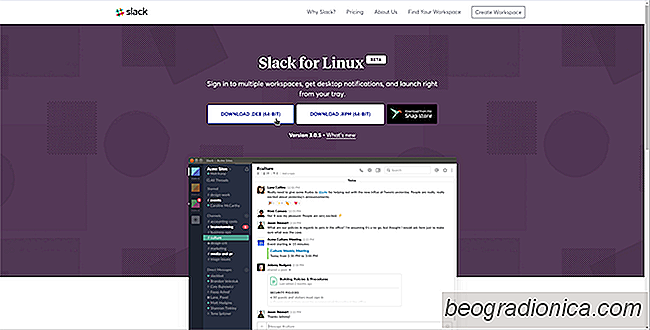
Wprowadzenie klienta Ubuntu do Slack jest doŇõńá Ňāatwe i zaczyna sińô od pobrania pakietu plik. Jest to wymagane, poniewaŇľ Ubuntu nie przenosi bezpoŇõrednio klienta Slack. Aby pobrańá najnowszńÖ wersjńô klienta Slack, przejdŇļ do witryny i wybierz przycisk na stronie pobierania z napisem "POBIERZ DEB (64-BIT)". Nastńôpnie otw√≥rz okno terminalu i uŇľyj polecenia CD, aby przenieŇõńá terminal do folderu ~ / Downloads.
cd ~ / Downloads
Po zakoŇĄczeniu pobierania pakietu Slack instalacja moŇľe sińô rozpoczńÖńá. Za pomocńÖ narzńôdzia dpkg zaŇāaduj Slack do systemu.
sudo dpkg -i slack-desktop - *. Deb
Po uŇľyciu narzńôdzia dpkg do zaŇāadowania najnowszego pliku Slack DEB, musisz poprawińá zaleŇľnoŇõci . Jest to wymagane, poniewaŇľ Slack nie bńôdzie dziaŇāaŇā poprawnie. UŇľyj apt -f, aby to naprawińá.
sudo apt install -f
Z tego powodu Slack powinien dziaŇāańá dobrze na Ubuntu (lub Debian). Pamińôtaj, Ňľe moŇľesz potrzebowańá wyjŇõńá i pobrańá ten pakiet za kaŇľdym razem, gdy pojawi sińô aktualizacja!
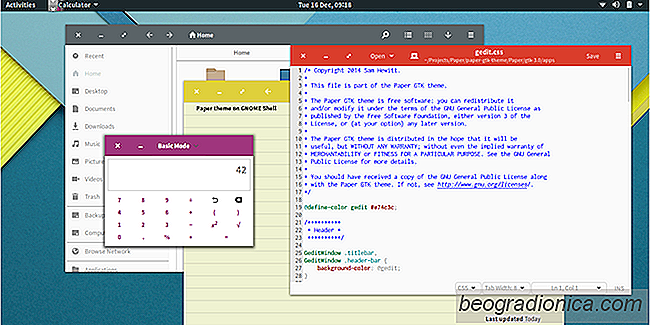
8 Najlepszych motyw√≥w powŇāoki Gnome
Opr√≥cz Ňõrodowiska KDE Plasma 5 Ňõrodowisko graficzne Gnome Shell jest jednym z najnowoczeŇõniejszych i rozszerzalnych Ňõrodowisk graficznych. UŇľytkownicy mogńÖ z ŇāatwoŇõcińÖ korzystańá z pulpitu, dodawańá rozszerzenia i modyfikowańá je tak bardzo, jak to tylko moŇľliwe. Ponadto fani Gnome Shell majńÖ moŇľliwoŇõńá motywowania pulpitu.
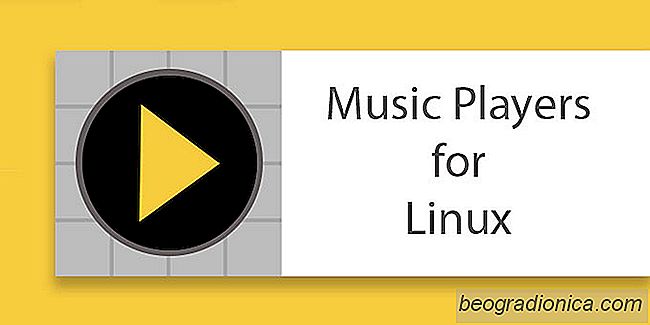
6 Niesamowite odtwarzacze muzyczne dla systemu Linux
Znalezienie dobrego odtwarzacza muzyki dla systemu Linux moŇľe byńá trudne, poniewaŇľ jest tak wiele do wyboru. W rezultacie wielu uŇľytkownik√≥w Linuksa czńôsto spotyka sińô z odtwarzaczem muzycznym doŇāńÖczonym do Ňõrodowiska graficznego lub, co gorsza, z domyŇõlnym systemem operacyjnym. RzeczywistoŇõńá jest taka, Ňľe ‚Äč‚Äčistnieje wiele wspaniaŇāych sposob√≥w na sŇāuchanie muzyki w systemie Linux, musisz tylko trochńô popatrzeńá!